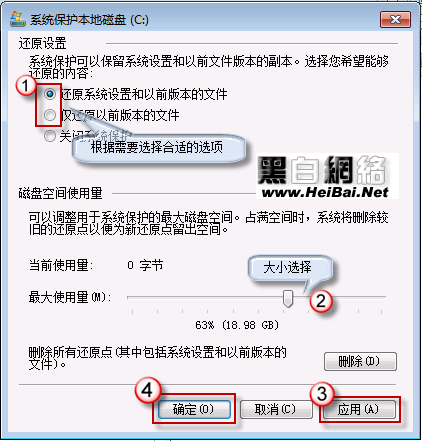WIN7中不小心把自己不想删的东西删了怎么办?去回收站找回来呀!可是不巧的是你把回收站也清空了。不着急,这里有办法让你找回在WIN7中删掉的找回来。
为讲述方便,下面将假设一场景:原来 E 盘“测试”文件夹中有7张图,不巧手一抖,删掉了两幅,而且回收站也被清空了。怎么找回那另外两幅图?
步骤方法
找到 E 盘“测试”文件夹,右键单击鼠标, 选择“属性”
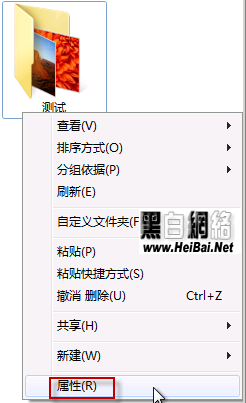
打开“以前的版本”选项卡,选择合适的还原点(如果有多个的话),按“还原”
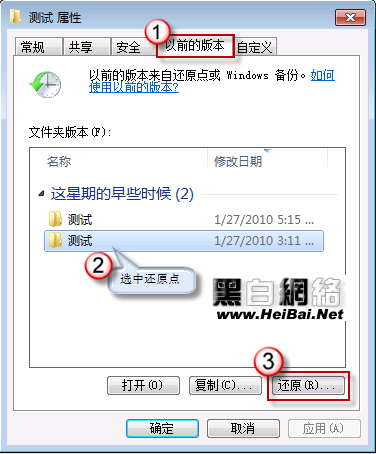
系统会跳出确认窗口,按“还原”继续
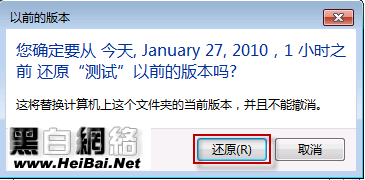
最后,成功还原,一路按“确定” 退出
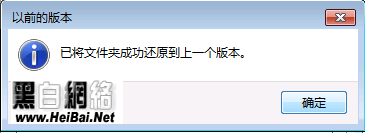
如果文件夹中有多项内容,而您只想恢复其中之一,可以在“以前的版本”选项卡上,选好合适的还原点后,按“打开”
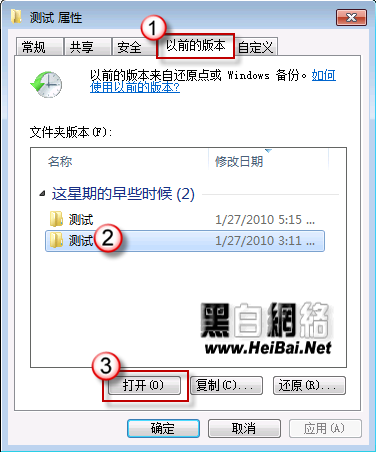
然后选中目标文件,右键鼠标“复制”
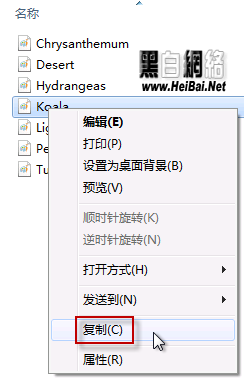
在目标地点右键“粘贴”出来即可
如果没有还原点,那其它一切也都无从谈起。创建还原点的第一步,是要打开“系统保护”。在“开始”菜单上,右键鼠标单击“计算机”,选择“属性”
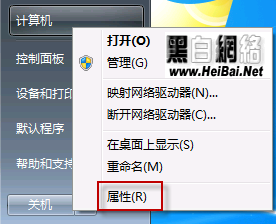
在左侧控制面板主页上选择“系统保护”
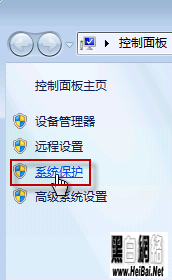
接着,选择还原对象。在保护设置栏中,选择要创建还原点的驱动器(例如,这里我们选择 C 盘),按“配置”
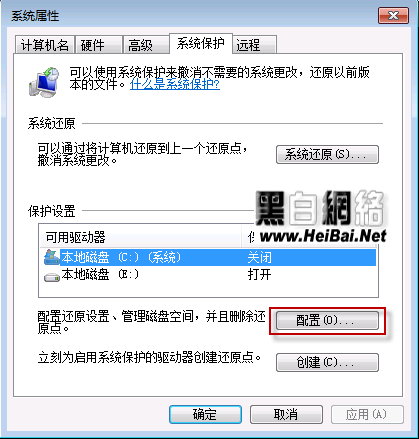
选择合适的还原设置(如果非系统盘,选择“仅还原以前版本的文件”即可),磁盘空间大小,然后依次按“应用”,“确定”退出